Bạn muốn biết cách ép xung Intelprocessor của bạn? Hãy đọc qua hướng dẫn của chúng tôi để tìm hiểu làm thế nào. Chúng tôi sẽ cung cấp từng bước để được ép xung và một số hướng dẫn về cách giữ cho mọi thứ ở mức an toàn khi ép xung.
Đến cuối bài viết này, không chỉ bạn sẽ biết cách ép xung CPU, mà còn Tôi sẽ cảm thấy tự tin khi làm việc đó. Đảm bảo cũng xem hướng dẫn đi kèm của chúng tôi về cách ép xung GPU của bạn.

Tôi có thể ép xung CPU Intel của mình không?
Trước khi chúng tôi bắt đầu, bạn cần biết liệu có thể ép xung CPU Intel cụ thể của mình không. Rất may, điều đó rất khó để tìm hiểu. Về cơ bản, có hai loại bộ xử lý Intel - phiên bản không được ép xung và biến thể K hoặc X, có thể ép xung.
Ví dụ: tôi có Intel I7-7700K, có thể ép xung. I7-7700, mặt khác, không thể ép xung được. Nếu bạn không chắc chắn mô hình của mình là gì, hãy làm theo các bước bên dưới.
Xem K hoặc X trong tên bộ xử lý của bạn? Sau đó, bạn có thể đi! Nếu không, bạn sẽ cần phải mua CPU có thể ép xung trước khi bạn có thể làm theo hướng dẫn này.
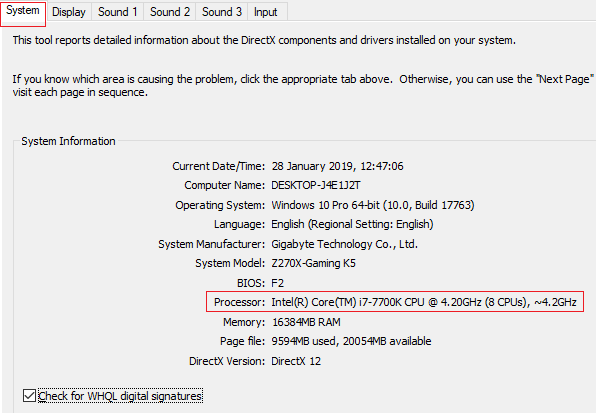
Để tham khảo, ở trên là một ví dụ về những gì bạn cần tìm kiếm.
In_content_1 all: [300x250] / dfp: [640x360]->Những gì bạn cần để ép xung CPU Intel của bạn
Trước khi chúng tôi bắt đầu, bạn sẽ cần một số phần mềm và phần mềm để kiểm tra mọi thứ đang chạy. Bạn sẽ cần những điều sau đây.
Máy làm mát cổ phiếu đi kèm với IntelCPU của bạn không tốt và sẽ không đủ để giữ bộ xử lý của bạn mát mẻ nếu bạn ép xung nó. Bởi vì điều này, nó khuyên bạn nên mua một bộ làm mát tốt sau khi bán.
Có rất nhiều mặt hàng có giá hợp lý trên Amazon. Một lựa chọn phổ biến là Hyper 212 EVO làm mát bằng không khí. Nếu bạn thích nhiệt độ thấp hơn, hãy thử Corsair Hydro H100 làm mát bằng nước. TheHyper 212 EVO có giá 35 đô la trong khi Hydro H100 sẽ trả lại cho bạn 120 đô la.
Khi bạn đã có một bộ làm mát tốt hơn và phần mềm được tải xuống từ phía trên, thời gian chạy thử nghiệm căng thẳng để đảm bảo mọi thứ đều ổn định. Đầu tiên, mở Core Temp.Tiếp theo, hãy nhìn ở góc xa bên phải trên thanh tác vụ của bạn - 'nhấp vào nút hiển thị biểu tượng ẩn.'
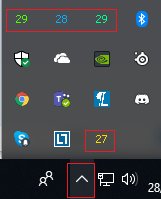
Bây giờ bạn sẽ thấy một số con số dao động màthththese hiển thị nhiệt độ của các lõi trên CPU của bạn. Một ví dụ đã được cung cấp.
Khi CPU của bạn ở chế độ rảnh, hoặc không chạy bất kỳ nhiệm vụ đòi hỏi khắt khe nào, bạn nên nhắm đến nhiệt độ từ 25 đến 35 độ C. Nếu bạn đang nhận được nhiệt độ cao hơn, bạn nên xem xét việc làm sạch máy làm mát hoặc nâng cấp nó trước khi cố gắng ép xung.
Ép xung CPU của bạn sẽ khiến nó tăng nhiệt độ, nhưng nếu trời quá nóng, hiệu suất của nó sẽ bị giảm để giảm nhiệt độ hoặc có thể xảy ra sự cố ổn định có thể làm hỏng PC của bạn.
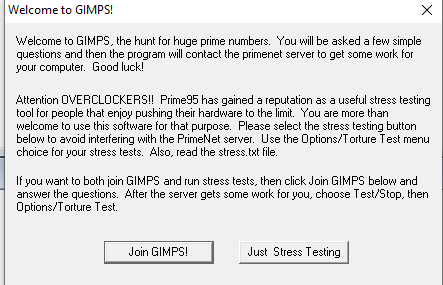
Tiếp theo, openPrime95.Khi mở lần đầu tiên, nhấp vào 'chỉ kiểm tra căng thẳng'trên lời nhắc xuất hiện.
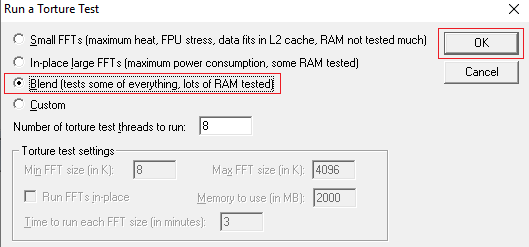
Chọn 'Blend'và sau đó nhấp vào OK.PC của bạn bây giờ sẽ được đưa vào một bài kiểm tra căng thẳng. Tất cả các chương trình khác có thể chạy chậm trong thời gian thử nghiệm này, vì vậy bạn nên đóng mọi thứ lại trong lúc này.
Nó khuyên nên chạy thử nghiệm căng thẳng trong 5-10 phút. Trong thời gian này, bạn nên theo dõi nhiệt độ CPU của mình bằng Core Temp.
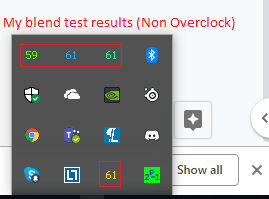
Nhiệt độ của bạn sẽ từ từ tăng lên khi thử nghiệm theblend chạy, nhưng cuối cùng nó sẽ va vào tường và san bằng. Điều này sẽ cho bạn một ý tưởng sơ bộ về việc bạn có thể đẩy CPU của mình đi bao xa. Một khi điều này xảy ra, bạn có thể dừng thử nghiệm. Để dừng thử nghiệm, nhấp vào ‘Thử nghiệmtrong Prime95 ở trên cùng bên trái và sau đó nhấp vào‘ dừng lại.
Lý tưởng nhất là bạn không muốn lên cao hơn 70 độ c. Thực tế, bạn muốn được đi càng thấp càng tốt. Khi bạn ép xung CPU của mình, nhiệt độ sẽ tăng cao hơn nhiệt độ bạn có bây giờ.
Chạy chế độ ép xung đầu tiên của bạn - Cách dễ dàng
Bây giờ, bài kiểm tra Prime95 của bạn đã hoàn tất, đó là thời gian để chạy ép xung đầu tiên. Để thực hiện việc này, bạn phải tắt PC và mở cài đặt BIOS. Bạn sẽ được cung cấp một số tùy chọn để chọn trên màn hình thebootup và thông thường, phím thiết lập BIOS sẽ là F1, F2 hoặc Xóa. Nhấn ngay khi bạn phát hiện ra đó là khóa nào.
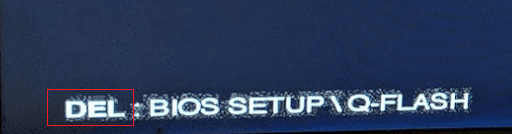
Khi bạn đã vào BIOS, bạn có thể thực hiện theo các bước bên dưới để thực hiện ép xung đầu tiên. Xin lưu ý rằng tất cả các menu BIOS được phát triển khác nhau và một số có tính năng ép xung thuận tiện hơn. Bạn sẽ cần tìm các tùy chọn tương đương với những gì tôi đề xuất bên dưới - chúng sẽ khá dễ tìm.
Trước tiên hãy tìm 'Cài đặt tần số nâng cao'hoặc tương tự.
Tại đây, bạn sẽ thấy một số tùy chọn. Nếu bạn muốn giải pháp đơn giản nhất, hãy thử Nâng cấp CPU hoặc Tự động ép xung hoặc bất kỳ thứ gì tương tự.

Hãy xem hình ảnh ở trên để biết Ví dụ. Với tính năng như vậy, bạn có thể để bo mạch chủ của mình tự động ép xung CPCP của bạn. Để thử nghiệm, tôi đã thử dùng bộ xử lý 4.2GHz của mình và nâng cấp lên 4,8 GHz.
Đối với bước tiếp theo, hãy khởi động lại PC của bạn, sau đó mở lạiPrime95. Chạy thử nghiệm Blend giống như trước đây. Trong khi chạy, hãy kiểm tra tốc độ đồng hồ của bộ xử lý của bạn bằng cách thực hiện theo các bước bên dưới.
Nhấp chuột phải vào nút Windowsở dưới cùng bên phải.
Nhấp vào Trình quản lý '.
Nhấp vào tab Hiệu suấttrên Trình quản lý tác vụ.
Makenote của' Tốc độ 'của bạn trên Tab CPU.
Nếu nó hoạt động thành công, bạn sẽ thấy tốc độ mới của mình.
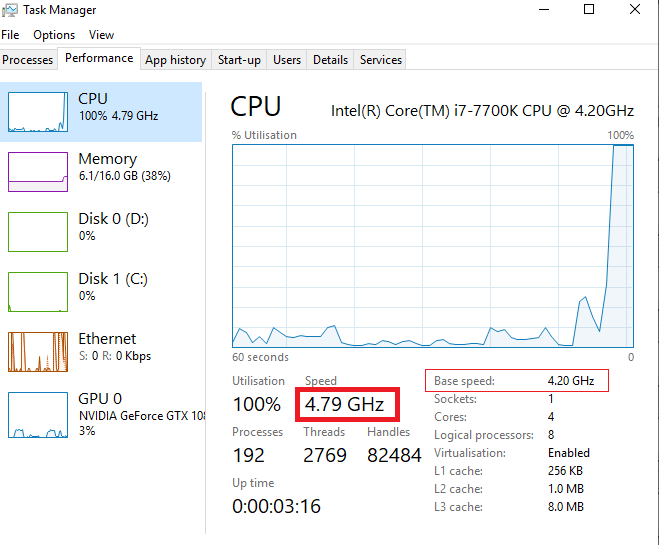
Như bạn có thể thấy ở trên, tốc độ của tôi hiển thị 4,79 GHz ở mức đầy tải, mặc dù 'Tốc độ cơ bản' của tôi vẫn hiển thị 4.2GHz.
Bạn Bây giờ nên để thử nghiệm chạy ít nhất 2 giờ để kiểm tra các vấn đề ổn định. Trong khi thử nghiệm đang diễn ra, hãy thường xuyên theo dõi nhiệt độ của bạn với Core Temp để xem mọi thứ đang hoạt động như thế nào. Đồng thời, không mở bất kỳ ứng dụng nền nào vì CPU của bạn sẽ được đẩy lên mức tối đa
Sau khi thử nghiệm đã chạy được 2 giờ, bạn có thể tự giải quyết các câu hỏi sau:
Nếu câu trả lời cho tất cả các câu hỏi ở trên là không, đã đến lúc kiểm tra CPU của bạn trong các trò chơi, phát trực tuyến hoặc chỉnh sửa video. Hy vọng, bạn không nên gặp phải bất kỳ vấn đề nào. Nếu bạn vượt quá 80, màn hình mờ hoặc gặp cảnh báo / lỗi Prime95, hãy thử với cài đặt thấp hơn trong BIOS.
Đẩy mạnh ép xung của bạn - Cách thủ công
Phương pháp sau chỉ nên thử sau khi bạn đã thử phương pháp tự động và bạn vẫn không hài lòng với hiệu suất của mình.
Phương pháp này sẽ yêu cầu bạn chạy Prime95tests thường xuyên khi bạn tăng dần điện áp CPU và tốc độ xung nhịp tối đa.
Trong tab này, bạn sẽ thấy thông tin liên quan đến hiệu suất CPU hiện tại của bạn.
Hai chỉ số quan trọng để thông báo về đồng hồ cơ sở CPU (BCLK) và tỷ lệ nhân hoặc Tỷ lệ đồng hồ. Nó candiffer trên các menu BIOS khác nhau.
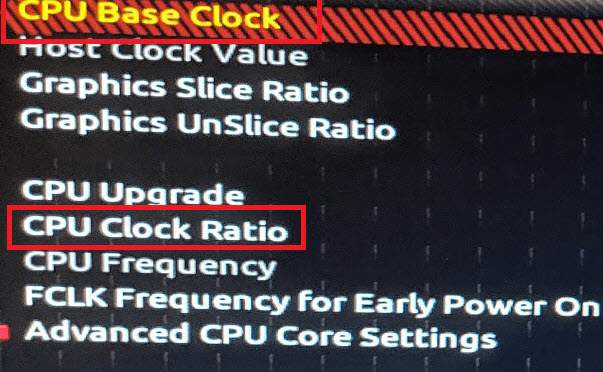
Trong trường hợp của tôi, đó là Đồng hồ cơ sở CPU và CPU ClockRatio, như được hiển thị ở trên. Khối cơ sở CPU được nhân với tỷ lệ / bội số lấy tốc độ xung nhịp của bạn. Ví dụ: 42 × 100.00 MHz. Bạn chỉ nên tăng tỷ lệ / số nhân của mình vì lý do ổn định. Chúng tôi khuyến nghị bắt đầu bằng thay đổi thành 47(4.7GHz).
Tiếp theo, tìm kiếm cài đặt 'Điện áp nâng cao'hoặc 'CPUVol thế.' / p>
Tiếp theo, lưu và thoátvà sau đó khởi động lại PC của bạn. Chạy Prime95 trong 2 giờ. RunCore Temp để theo dõi nhiệt độ.Nếu bạn màn hình xanh, nhận được cảnh báo, nhiệt độ của bạn vượt quá 80, hãy quay lại BIOS của bạn và thay đổi hệ số nhân một chút.
Nếu bạn không chạy vào bất kỳ vấn đề, bạn không thể đẩy hiệu suất của bạn thêm một chút. Khi vào BIOS một lần nữa, di chuyển điện áp của bạn lên 1.30và thử nạp số nhân của bạn lên 49(4.9GHz). Lưu và thoát và chạy lại Prime95.
Trên thực tế, bạn sẽ may mắn có được CPU của bạn hoạt động cao hơn mức này trừ khi bạn có một hệ thống làm mát rất tốt. Bạn phải tăng điện áp để có tốc độ xung nhịp cao hơn, nhưng nhiệt độ này tăng mạnh.
Chúng tôi khuyên bạn không nên vượt quá mức điện áp 1.40, nhưng 1.35 là an toàn hợp lý. Với điện áp này, bạn có thể nâng cấp CPU của mình lên 5.0GHz, 5.1GHz hoặc thậm chí cao hơn. Mỗi khi bạn tăng điện áp và đa cấp, bạn phải chạy lại các bài kiểm tra Prime95. Điều quan trọng là bạn phải kiểm tra tính ổn định trước khi chơi trò chơi hoặc chạy các tác vụ chuyên sâu của bộ xử lý khác.
Tóm tắt
Cảm ơn bạn đã đọc hướng dẫn ép xung Intel của chúng tôi. Didthis hướng dẫn giúp bạn? Nếu không, hoặc nếu bạn có bất kỳ câu hỏi nào, hãy để lại nhận xét và tôi sẽ quay lại với bạn khi tôi c